こんにちは、今回はgoogle AdSenseの広告を自動広告をオフにして手動で好きな場所に配置
してみたので、その方法について書いていきます!
自動広告をオンにすると、タイトルの下に広告が掲載されており、個人的にブログが見にくいなぁ
と思ったので、ブログを読むのにあまり支障がない場所にレイアウトしたくて変更しました。
自動広告をオンにして配置される場所に問題がなければ、そのままでもよいと思います!
ちなみに自動広告をオンにしたまま、手動で好きな場所に追加で配置することもできます。
その場合は、以下の自動広告のオフの手順を無視してください。
まずは自動広告をオフにします。
Google AdSenseにログインして、左のメニュー「広告」➡「サマリー」、タブ「サイトごと」で
サイト名の右側にあるペンをクリックします。
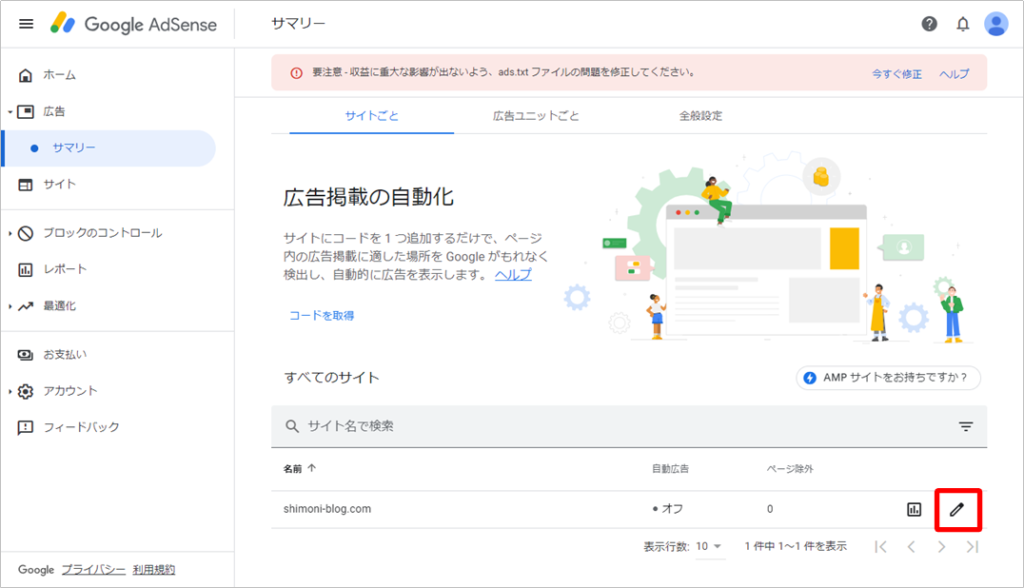
右にある「自動広告」のバーを左側にしてオフにしてから、右下の「サイトに適用」
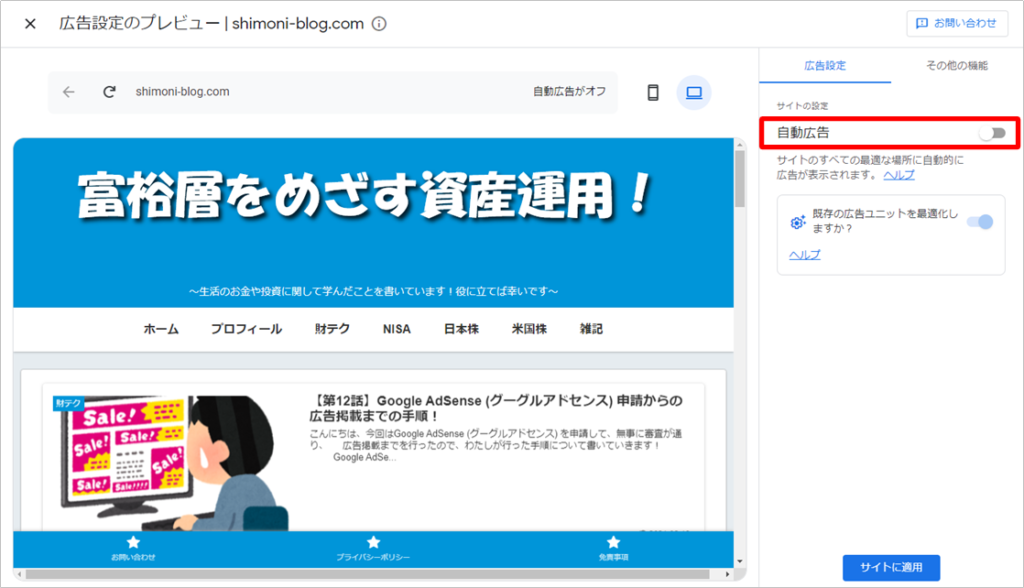
次に、タブ「広告ユニットごと」で「ディスプレイ広告」を選択して広告ユニットを作成します。
ディスプレイ広告は、どこにでも掲載できる万能タイプなので、基本的にはこれでいいと思います。
ネイティブ広告は、フォントやデザインがサイトに合わせて最適化されるものです。
サイトの外観を損ねないですが、コンテンツと広告の境界が曖昧になるという点があります。
検索エンジンは、サイト内の情報のみを検索対象とする検索バーを追加する機能で、
検索結果のページ上部に広告が表示されます。
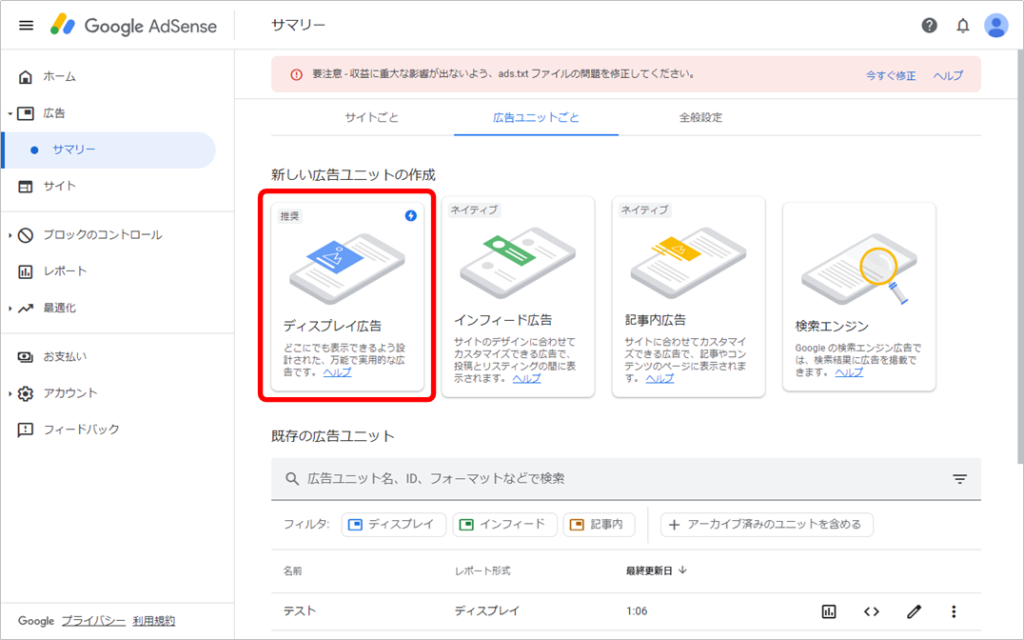
左上の「広告ユニットの名前を入力」に好きな名前を入力します。
自分が分かれば何でも大丈夫です。後で変更もできます。
広告のタイプを「スクエア」「横長タイプ」「縦長タイプ」から選んで、右下にある「作成」
※広告のタイプを選べば、選択肢の下にプレビューが表示されます。
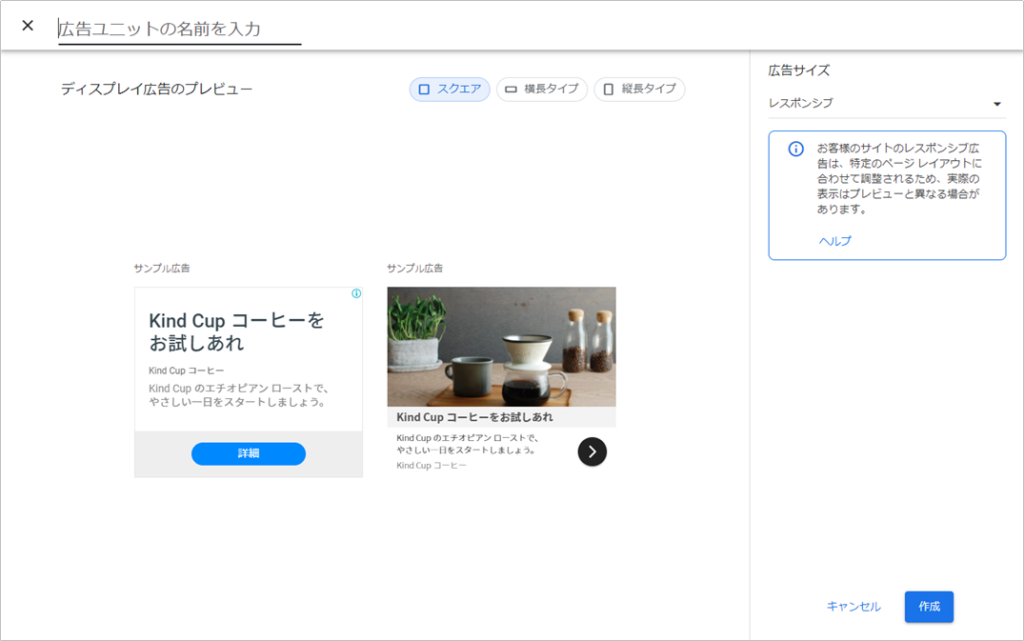
<スクエア>
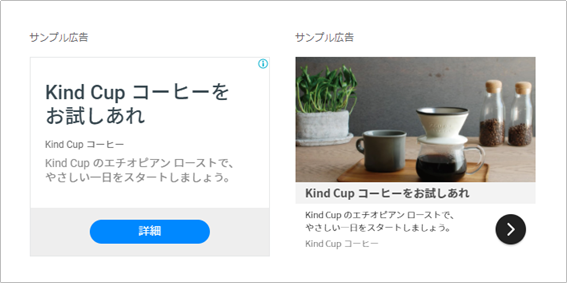
<横長タイプ>
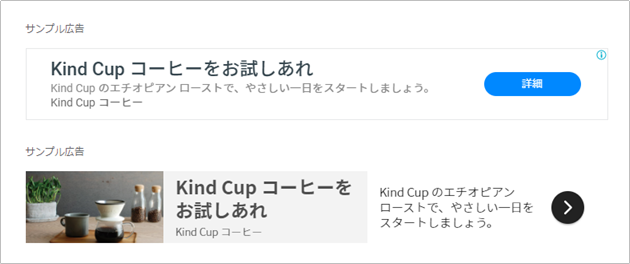
<縦長タイプ>
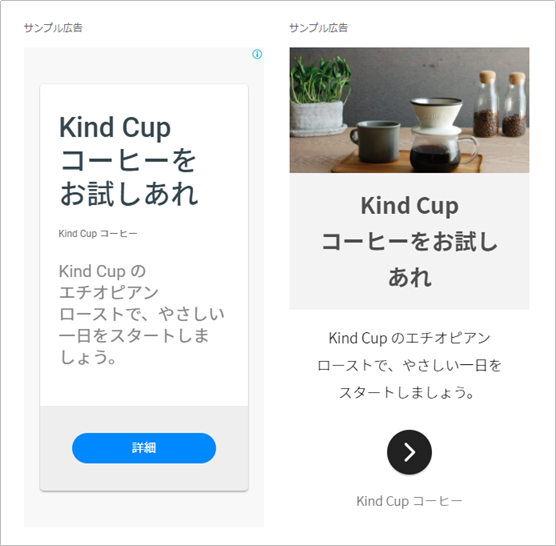
HTMLのコードが表示されるので、左下の「コードをコピー」をクリックします。
すると、コードがクリップボードにコピーされます。
コードをコピーしたら「完了」
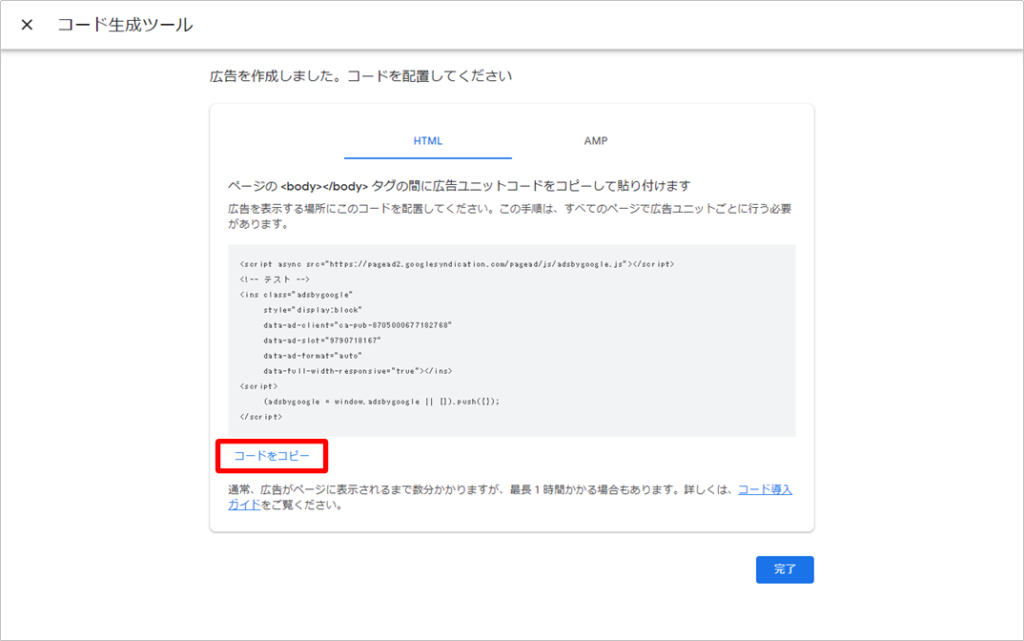
ちなみに、誤ってクリップボードを上書きしたり空にしてしまった場合には、
AdSenseのページ、左のメニュー「広告」➡「サマリー」、タブ「広告ユニットごと」を選び、
下部の「既存の広告ユニット」に先ほど作成した名前のユニットがあるので、右側の「<>」を
クリックすれば、再度コードが表示されたページが開きます。
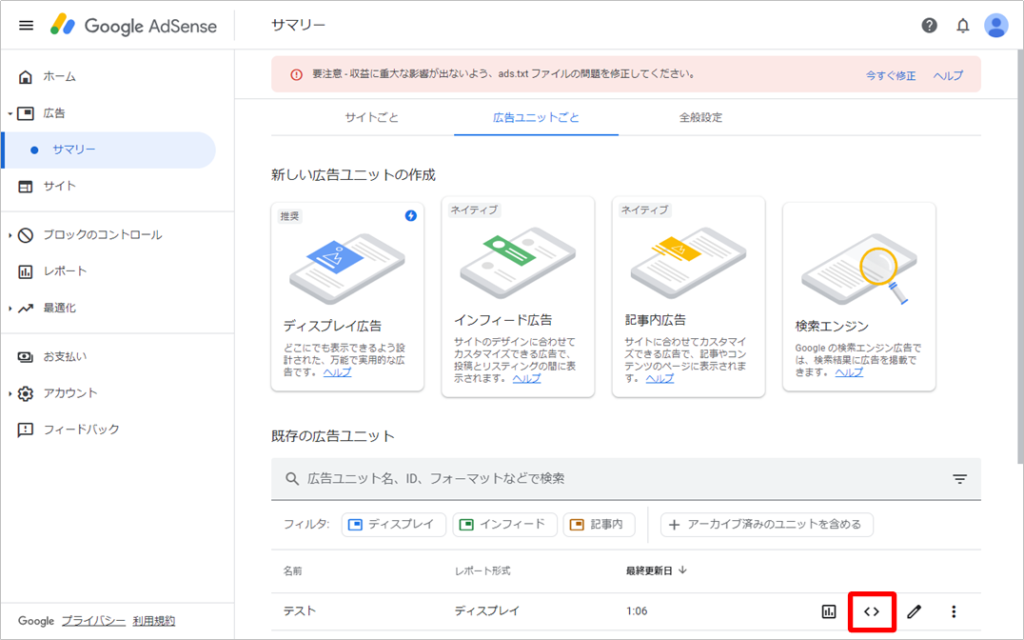
また、作成したユニットの右側にあるペンをクリックすれば、
ユニットの名前や広告のタイプを変更することができます。
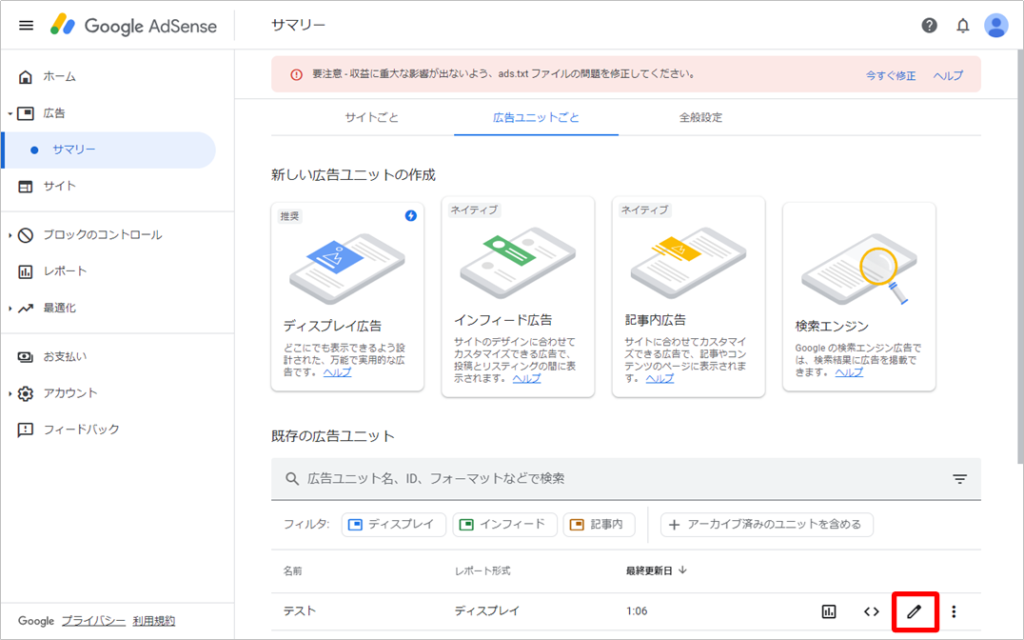
HTMLのコードをコピーしている状態で、WordPressの左メニュー「外観」➡「ウィジット」、
利用できるウィジットにある「カスタムHTML」から広告を掲載したい場所を選んで、
「ウィジットを追加」
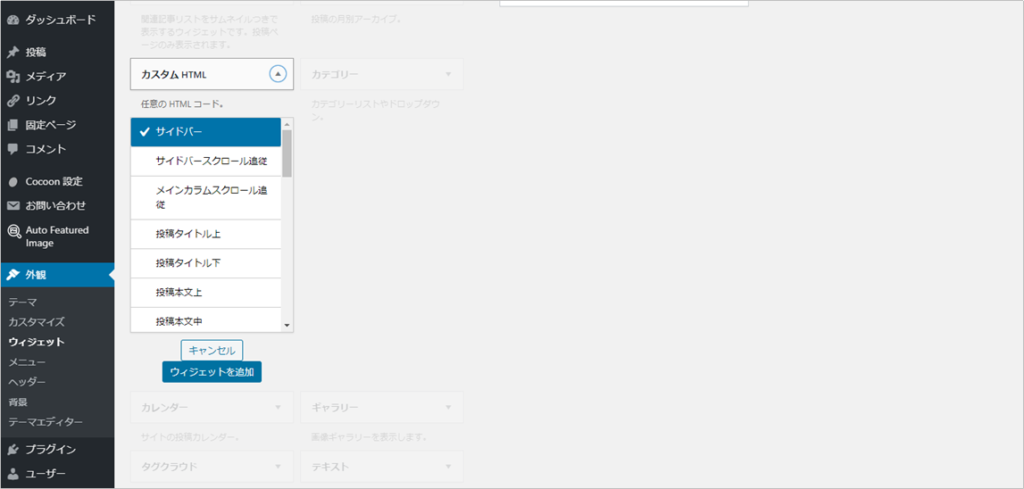
下図では例として、投稿タイトル上を選んでいますが、好きな場所で大丈夫です。
カスタムHTMLの内容にGoogle AdSenseからコピーしたコードをペーストして、左下にある「保存」
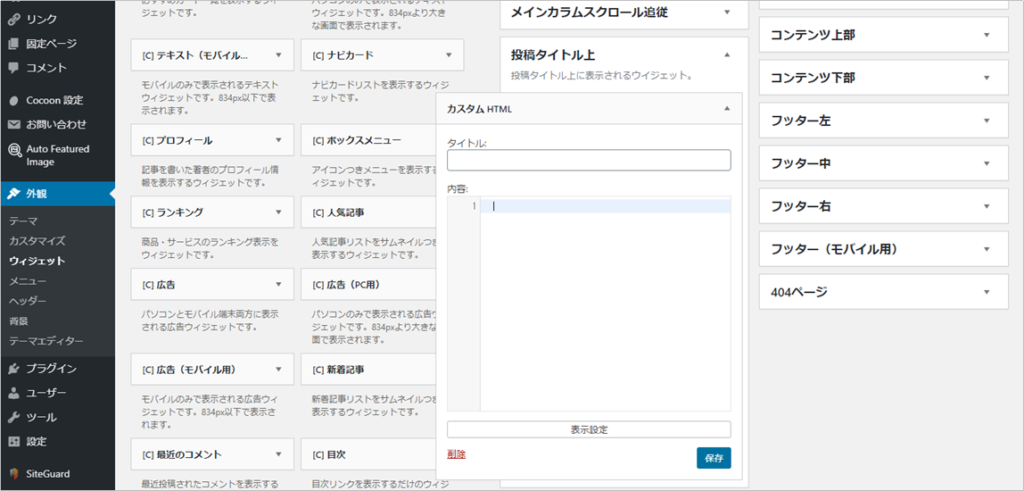
あとは意図した場所に広告が掲載されていることを確認すればOKです。
広告の掲載数の上限ですが、現時点、制限はないようです。
しかし、Google AdSenseの「広告のプレースメントに関するポリシー」では、
サイトのコンテンツよりも多くならないようにと注意がありますので、
コンテンツを邪魔しないよう節度を持って掲載した方がよいですね!
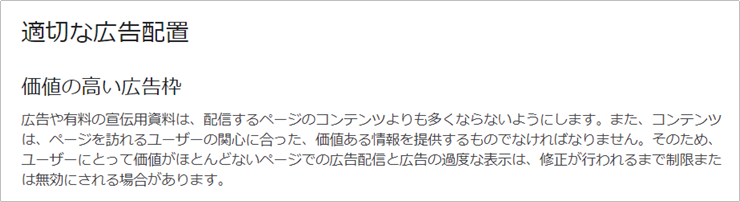
まとめ・感想
今回は、自動広告をオフにして自分の好きな場所に広告を掲載する方法を書きました。
サイトに合わせて広告の掲載場所をカスタマイズすることで、見やすくなればよいと思います。
では、またー!!
-END-
----------------------------------------------
